Multimedia Studio
Multimedia Studio
Multimedia Studio – программа, входящая в состав MPT, – позволяет просматривать изображения и мелодии, хранящиеся в телефоне и в папках на компьютере, копировать это содержимое из телефона в компьютер и обратно. Кроме того, Multimedia Studio включает в себя простейший редактор изображений, редактор мелодий, мультимедийных сообщений (MMS) и видеоклипов. Вдоль левой границы окна расположены кнопки, вызывающие в остальной части окна средства просмотра и редактирования соответствующего мультимедийного содержимого.
Первое приложение – Разведчик сотового телефона (рис. 2.14) – своим интерфейсом очень напоминает Телефонную книгу. В правой части окна под заголовком Сотовый телефон на четырех вкладках отображаются файлы изображений, мелодий и видеозаписей, хранящиеся в телефоне. Первая вкладка Мой телефон отображает доступные в мобильном папки со звуками, изображениями и видеозаписями: audio, picture и video, – каждую из которых можно открыть двойным щелчком кнопкой мыши на соответствующем значке. На остальных трех вкладках показываются файлы, находящиеся в соответствующих папках.
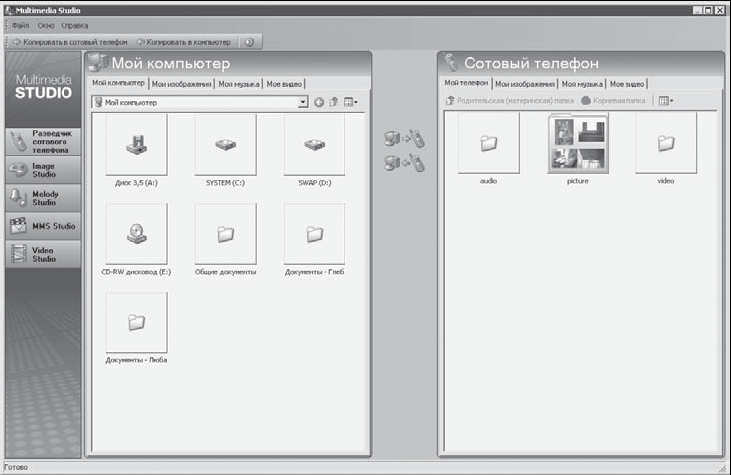
Рис. 2.14. Окно программы Multimedia Studio, раздел Разведчик сотового телефона.
В левой части окна Мой компьютер показаны файлы и папки, находящиеся на дисках компьютера. Для удобства навигации здесь также сделаны отдельные вкладки: Мой компьютер, Мои изображения, Моя музыка и Мое видео. Разведчик сотового телефона полностью поддерживает принцип drug and drop: любой файл можно перетащить с помощью мыши между папками, показанными в окне этой программы, и даже на Рабочий стол или в Проводник операционной системы Windows.
Самое очевидное применение Разведчика сотового телефона – копирование фотографий, сделанных телефоном, на компьютер. Через него удобно копировать в телефон изображения для фона экрана следующим образом.
1. Откройте папку телефона с изображениями. Для этого щелкните на ярлычке вкладки Мои изображения или на вкладке Мой телефон дважды щелкните на значке папки picture.
2. В левой части окна, Мой компьютер, выберите вкладку Мои изображения или откройте нужную папку на вкладке Мой компьютер. В результате в левой части окна будет показано содержимое одной из папок вашего компьютера, а в правой части – содержимое папки picture сотового телефона.
3. В правой части окна выберите фотографии, которые вы хотите скопировать в компьютер. При нажатой клавише Ctrl можно выбрать сразу несколько файлов.
4. Для копирования файлов нажмите кнопку Копировать в компьютер или выполните команду Файл > Копировать в компьютер. Появится запрос подтверждения операции (рис. 2.15), при утвердительном ответе файлы будут скопированы.
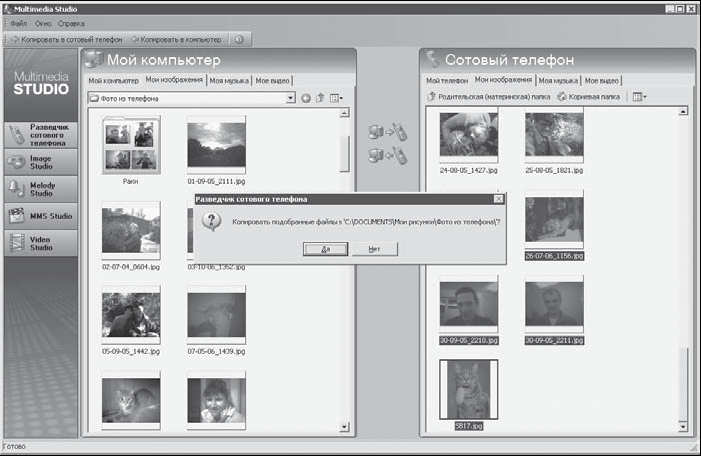
Рис. 2.15. Копирование файлов изображений.
Таким же образом можно копировать файлы из компьютера в телефон. Для копирования или удаления файла можно воспользоваться и контекстным меню, вызываемым щелчком правой кнопкой мыши на значке выбранного файла. С файлами в телефоне доступны действия Копировать в компьютер и Удалить, а в компьютере – Копировать в телефон, Открыть и Удалить. Копирование или удаление звуковых файлов производится точно так же, как и изображений (только выбрать нужно, разумеется, вкладки, отвечающие за аудиофайлы – Моя музыка).
В сущности, Разведчик сотового телефона является так называемым файловым менеджером, то есть программой, позволяющей просматривать содержимое запоминающих устройств, копировать (перемещать) и удалять файлы на этих устройствах. Некоторые ограничения призваны уберечь пользователя от неосмотрительных действий. Например, в телефоне показываются лишь те папки, которые предназначены для хранения мультимедийной информации. Попытку копировать в телефон слишком большой или не подходящий по формату файл программа сразу пресекает (рис. 2.16).
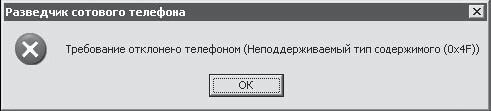
Рис. 2.16. Сообщение об ошибке при копировании файла.
Остальные четыре средства: Image Studio, Melody Studio, MMS Studio и Video Studio – построены по общей схеме и различаются лишь типом обрабатываемого контента. Например, Image Studio (рис. 2.17) обрабатывает изображения, хранящиеся в компьютере, и передает их в мобильный телефон. В группе Image Files (Файлы изображений) можно открыть любую папку, просмотреть ее содержимое в виде списка файлов, значков или эскизов и выбрать нужный файл. Выбранный рисунок будет показан в группе Selection (Выбранное) в натуральную величину. Над рисунком находится панель инструментов, с помощью которой изменяют размер, яркость, контрастность изображения или поворачивают его. В группе Просмотреть на изображении телефона можно оценить, как примерно рисунок будет выглядеть на экране телефона. Кнопка Transfer (Перенести) служит для копирования выбранного и отредактированного изображения в телефон. В телефоне файл этого рисунка появится в папке picture.
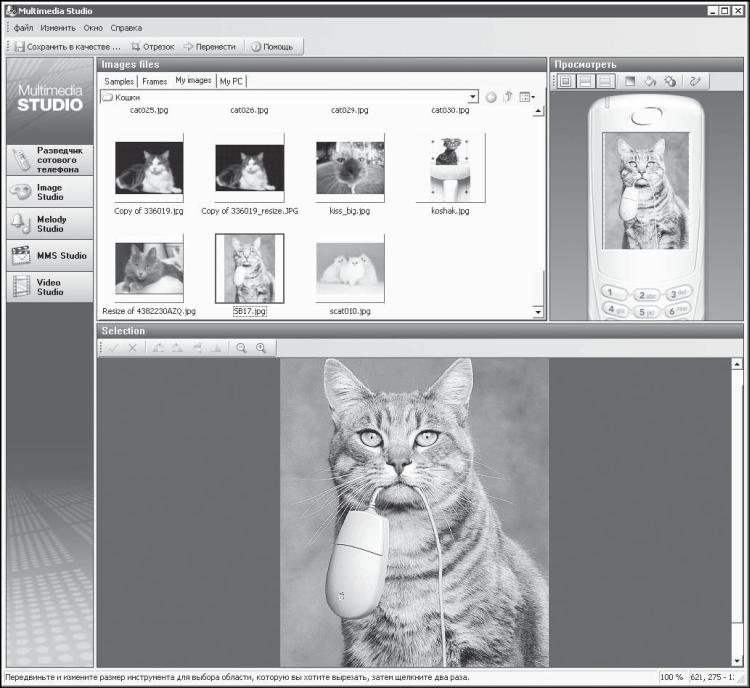
Рис. 2.17. Окна программы Multimedia Studio, раздел Image Studio.
Средство Melody Studio – простейший редактор музыкальных файлов в формате MP3 и MID. Конвертирование форматов и обработка мелодий подробно обсуждаются в следующих главах. Сейчас же только заметим, что в окне Melody Studio можно открыть файл, находящийся на диске, выполнить его простую обработку, предварительно прослушать на компьютере и нажатием одной кнопки отправить в телефон.
MMS Studio и Video Studio покажутся очень знакомыми тем, кто хотя бы раз пользовался стандартной программой Windows Movie Maker или программой создания презентаций PowerPoint. Особенность описываемой программы в том, что она может сохранять созданные видеоклипы прямо в папку video мобильного телефона, а мультимедийное сообщение передавать в телефон для немедленной отправки абоненту.
Более 800 000 книг и аудиокниг! 📚
Получи 2 месяца Литрес Подписки в подарок и наслаждайся неограниченным чтением
ПОЛУЧИТЬ ПОДАРОКДанный текст является ознакомительным фрагментом.
Читайте также
22.2. Использование программы R-STUDIO
22.2. Использование программы R-STUDIO Достаточно интересная и функциональная программа R-STUDIO позволяет восстанавливать данные как с локальных накопителей, так и с сетевых ресурсов, в том числе и на удаленных компьютерах. Программа умеет работать с разными типами файловых
Глава 5 nik multimedia
Глава 5 nik multimedia ? nik Color Efex.? Dfine.Компания nik multimedia, Inc. была создана в 1995 году. Однако лишь с 1998 года, когда ее приобрела корпорация The TECHnik Group, можно вести отсчет ее деятельности на рынке программных решений для обработки цифровых изображений. Компания nik multimedia, Inc. известна
Возможности Visual Studio 2005
Возможности Visual Studio 2005 Как и следует ожидать, Visual Studio 2005 содержит все необходимые средства проектирования, средства доступа к базам данных, утилиты обзора проектов и объектов, а также интегрированную систему справки. Но, в отличие от средств разработки, которые были
Взаимодействие с UDDI в Visual Studio 2005
Взаимодействие с UDDI в Visual Studio 2005 Вспомните о том, что диалоговое окно Add Web Reference позволяет не только получить список всех Web-сервисов XML, размещенных на вашей локальной машине (а также по известному URL), но и предъявить запрос к UDDI-серверу. Как правило, вы имеете на выбор
Что нового в Visual Studio .NET 2005
Что нового в Visual Studio .NET 2005 Если у вас уже был опыт программирования под Visual Studio .NET 2003, то вы заметите, что на панели инструментов появились новые элементы управления. Они будут рассматриваться в главе, посвященной элементам управления. При разработке дизайна приложения
Глава 1 Знакомство с Pinnacle Studio
Глава 1 Знакомство с Pinnacle Studio • Системные требования к домашней видеостудии• Установка программы• Интерфейс и принцип работы с Pinnacle Studio• Управление проектами• Прочие полезные функцииЭта глава является вводной в вопрос о непосредственном использовании программы
Установка Pinnacle Studio
Установка Pinnacle Studio Установка Pinnacle Studio, как и любой программы, начинается с вставки носителя, на котором поставляется программа, в привод чтения компакт-дисков и DVD. Обычно программа установки запускается автоматически. Если этого не произошло или автозапуск программы
Интерфейс и принцип работы с Pinnacle Studio
Интерфейс и принцип работы с Pinnacle Studio Окно программы Pinnacle Studio с пустым (только что созданным) проектом приведено на рис. 1.8. Рис. 1.8. Интерфейс Pinnacle StudioОбратите внимание на три кнопки (имитирующие вкладки) в верхней части окна. С их помощью происходит переключение режимов
Эффекты Studio Plus RTFX
Эффекты Studio Plus RTFX Пользователям Pinnacle Studio Plus доступны эффекты, с помощью которых можно выполнять различные задачи: от повышения качества изображения до создания эффектов. Рассмотрим основные эффекты пакета Studio Plus RTFX.Витраж. Этот видеоэффект позволяет создать иллюзию
Меню в проекте Studio
Меню в проекте Studio Итак, рассмотрим меню «изнутри». Меню DVD (это можно наглядно увидеть в Studio) – фрагмент проекта, который воспроизводится проигрывателем по кругу, и в ходе воспроизведения этого фрагмента можно выбрать один из показанных на экране пунктов.Пример того, как
Интерфейс Studio при выводе в файл
Интерфейс Studio при выводе в файл Для начала переключим Studio в режим вывода проекта в файл (вкладка окна Просмотр вывода). Вид окна Просмотр вывода в этом случае показан на рис. 12.2. Рис. 12.2. Вид окна Просмотр вывода при выводе в файлС помощью двух раскрывающихся списков Тип
Интерфейс Studio при выводе на диск
Интерфейс Studio при выводе на диск Для переключения программы в режим вывода на диск нужно перейти на соответствующую вкладку окна Просмотр вывода нажатием кнопки Внешний вид окна Просмотр вывода в режиме вывода на диск приводится на рис. 12.8. Рис. 12.8. Вид окна Просмотр
Mediachance Multimedia Builder MP3
Mediachance Multimedia Builder MP3 Сайт: http://www.mmbgroup.comРазмер: 20 МбСтатус: SharewareЦена: $60Все мы в детстве играли в конструкторы – от простых кубиков до груды железяк под названием «Школьный конструктор N1». В эпоху компьютеров конструкторы никуда не делись (ведь компьютер и сам по себе от них
Программа R-Studio
Программа R-Studio Одна из лучших программ в своей области предоставляет четыре основных метода для восстановления данных:• создание файла-образа диска или раздела;• восстановление удаленных файлов из существующих разделов с сохранными файловыми системами (Basic File
Программа R-Studio
Программа R-Studio Программа R-Studio – универсальный инструмент извлечения информации с поврежденных носителей. Программа способна строить виртуальные массивы или наборы (Virtual Volume Sets) из физических дисков, разделов на них или файлов-образов.1. Откройте предварительно
Studio Reverb
Studio Reverb Эффект Studio Reverb как и другие эффекты реверберации имитирует акустическое пространство. В отличии от других эффектов реверберации, этот эффект быстрее и требует меньше ресурсов процессора. Данный плагин менее требователен потому что он основан не на импульсной